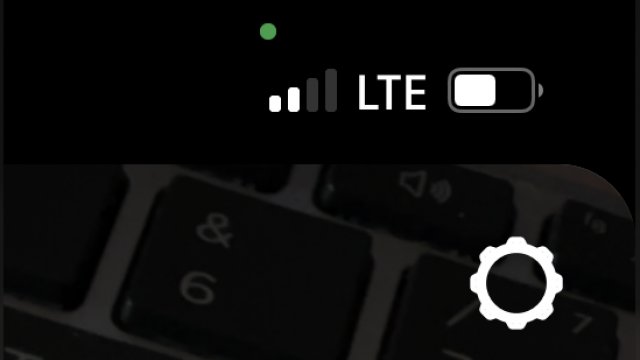Su iPhone o iPad, è possibile che vediate un puntino arancione o verde nell'angolo in alto a destra dello schermo, sopra le icone di Wi-Fi e batteria. Questi pallini non sono da sottovalutare, perché potrebbero segnalare che un'app sta utilizzando la fotocamera o il microfono. Ecco cosa c'è da sapere.
Questi punti sulla barra di stato sono proprio come il LED verde colorato accanto alla webcam del MacBook. Forniscono un'indicazione visiva ogni volta che il microfono o la fotocamera del vostro iPhone o iPad viene utilizzato da un'app. Questi pallini arancioni e verdi sono stati aggiunti con l'aggiornamento ad iOS 14 e iPadOS 14, rilasciati pochi giorni fa.
Nello specifico, il puntino arancione indica che un'applicazione sul vostro iPhone sta utilizzando il microfono. Ad esempio, se state parlando al telefono con qualcuno, vedrete sicuramente comparire il puntino arancione. Se registrate una memo vocale, idem. Vedrete comparire questo puntino arancione quando parlate con Siri, ma anche quando app di terze parti utilizzano il microfono. Se pensate che la comparsa del puntino sia inaspettata, potrebbe essere un'indicazione che un'app sta avendo accesso al microfono senza il vostro consenso. Il punto arancione non ci dice esattamente cosa sta facendo un'app con il microfono.
Potrebbe registrarci e caricare le conversazioni su un server remoto, oppure potrebbe semplicemente registrare l'audio e salvarlo sul telefono. Tutto ciò che il punto ci dice è che un'app sta usando il microfono per qualcosa. Nelle versioni precedenti del sistema operativo dell'iPhone, ovvero iOS 13 e precedenti, non c'era alcuna indicazione simile. Era possibile consentire o negare il permesso di utilizzare il microfono per ogni singola app, ma di fatto non sapevamo mai quando un'app lo stava utilizzando. Ora, invece sapremo per certo chi ci ascolta, perché il nostro iPhone ce lo dirà.
L'indicatore con il puntino verde viene visualizzato quando un'applicazione sull'iPhone sta utilizzando la fotocamera. Nei casi "consentiti", ovviamente, lo vedrete comparire se state partecipando a una chiamata FaceTime o se state registrando un video. Ma il puntino comparirà anche se un'app sta scattando una foto o un video a nostra insaputa.
È bene considerare che l'accesso alla fotocamera include l'accesso al microfono. Quindi, se vedrete il punto verde, un'app starà sicuramente utilizzando sia la fotocamera che il microfono. Non vedrete il punto verde e il punto arancione allo stesso tempo. Se il puntino verde compare inaspettatamente, potrebbe essere segno che un'app sta abusando dell'accesso alla fotocamera. Come per il punto arancione, il punto verde non ci dice cosa sta facendo un'app con la fotocamera, ma è un indicatore che c'è qualcosa di poco chiaro.
Come vedere quale app sta utilizzando il microfono o la fotocamera?
Se notate un indicatore arancione o verde, potete vedere rapidamente quale app sta accedendo al microfono o alla videocamera.
Per farlo, dovrete scorrere verso il basso dall'angolo in alto a destra dello schermo del vostro iPhone o iPad, proprio sopra il punto. Il Centro di Controllo si aprirà e vedrete il nome dell'app che utilizza il microfono o la fotocamera nella parte superiore dello schermo.
Se il puntino arancione o verde è scomparso perché un'app ha utilizzato solo temporaneamente il microfono o la fotocamera, potrete comunque scorrere verso il basso dall'angolo in alto a destra dello schermo. Qui vedrete il nome dell'app seguito dalla parola "recentemente", a indicare che una particolare app ha avuto recentemente accesso al microfono o alla fotocamera anche se non vi sta accedendo al momento.
Come impedire alle app di utilizzare il microfono e la fotocamera?
Se non vi piace il modo in cui un'app utilizza il microfono o la fotocamera, avete due opzioni: potete rimuovere l'app dal vostro iPhone o revocare l'autorizzazione ad accedere al microfono e alla fotocamera.
- Per rimuovere l'app dal telefono, basta tener premuta l'icona nella schermata iniziale, toccare "Rimuovi app" e quindi "Elimina app". Potete anche trovare l'app nella libreria delle app, tenerla premuta a lungo e toccare "Elimina app".
- Se invece desiderate mantenere l'app installata ma non vi fidate di essa, potete andare su Impostazioni - Privacy - Microfono e Impostazioni - Privacy - Fotocamera. Individuate l'applicazione in elenco e toccate l'interruttore sul lato destro dell'app per rimuoverne l'accesso al microfono o alla fotocamera.
Se in futuro cambierete idea e desidererete ripristinare l'accesso dell'app a questi dati, potrete tornare a questa schermata e riattivarli.